Закупівля нематеріального активу
У системі BJet для того, щоб закупити нематеріальний актив потрібно:
- Створити Категорію продукту. Детальніше про це: Категорія продуктів для нематеріальних активів
- Створити Групу для цього активу. Детальніше: Група для нематеріальних активів
- Створити Номенклатуру. Детальніше: Номенклатура для Нематеріальних активів
Зверніть увагу! У процесі купівлі участь бере продукт(номенклатура), який ви створюєте у меню Запаси. А у нарахуванні амортизації участь бере картка Нематеріального активу, яка утворюється після підтвердження документа надходження. Якщо на картці номенклатури вказана Група активів - це ознака для системи, що при підтвердженні купівлі, з даного продукту потрібно створити Нематеріальний актив у довіднику активів.
Закупівля Нематеріального активу
Щоб закупити нематеріальний актив, перейдіть до меню Закупівля>Закупівля>Замовлення на закупівлю та натисніть Створити.
Закупівля відбувається за інструкцією: Закупівля
Оберіть Постачальника, у якого плануєте закупити товар.
За потреби вкажіть Договір, за яким буде проводитися закупівля.
Автоматично заповняться Валюта, Дата замовлення та Компанія.
У вкладці Продукти натисніть Додати елемент та оберіть Продукт, який плануєте закупити, його Кількість та Ціну за одиницю. Натисніть Підтвердити замовлення
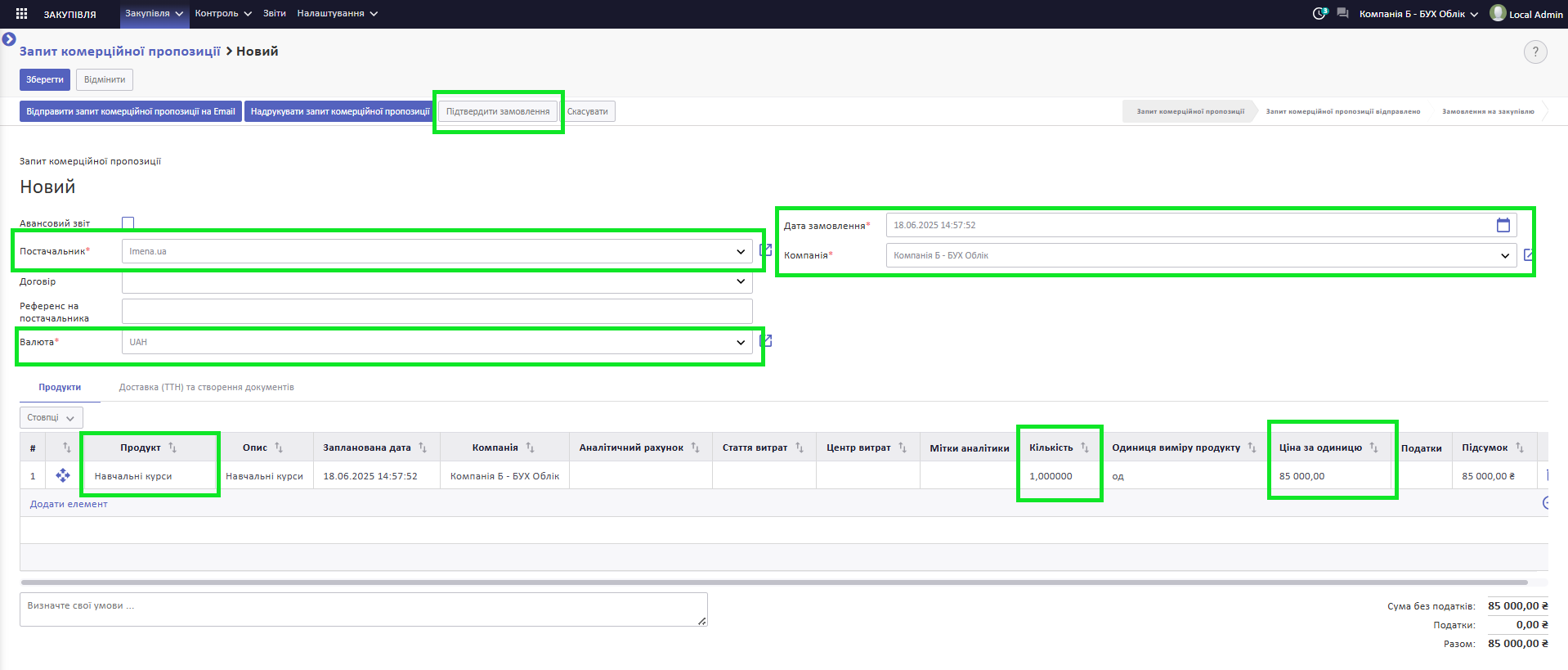
Підтвердження замовлення означає, що постачальник прийняв наше замовлення. На цьому етапі система не робить бухгалтерських проводок.
Після підтвердження, Запит комерційної пропозиції перейде у статус Замовлення на закупівлю, а у однойменному меню з'явиться відповідний запис.
Коли продукт надійде на склад, натисніть Отримати продукти. Система обліковує продукт на склад
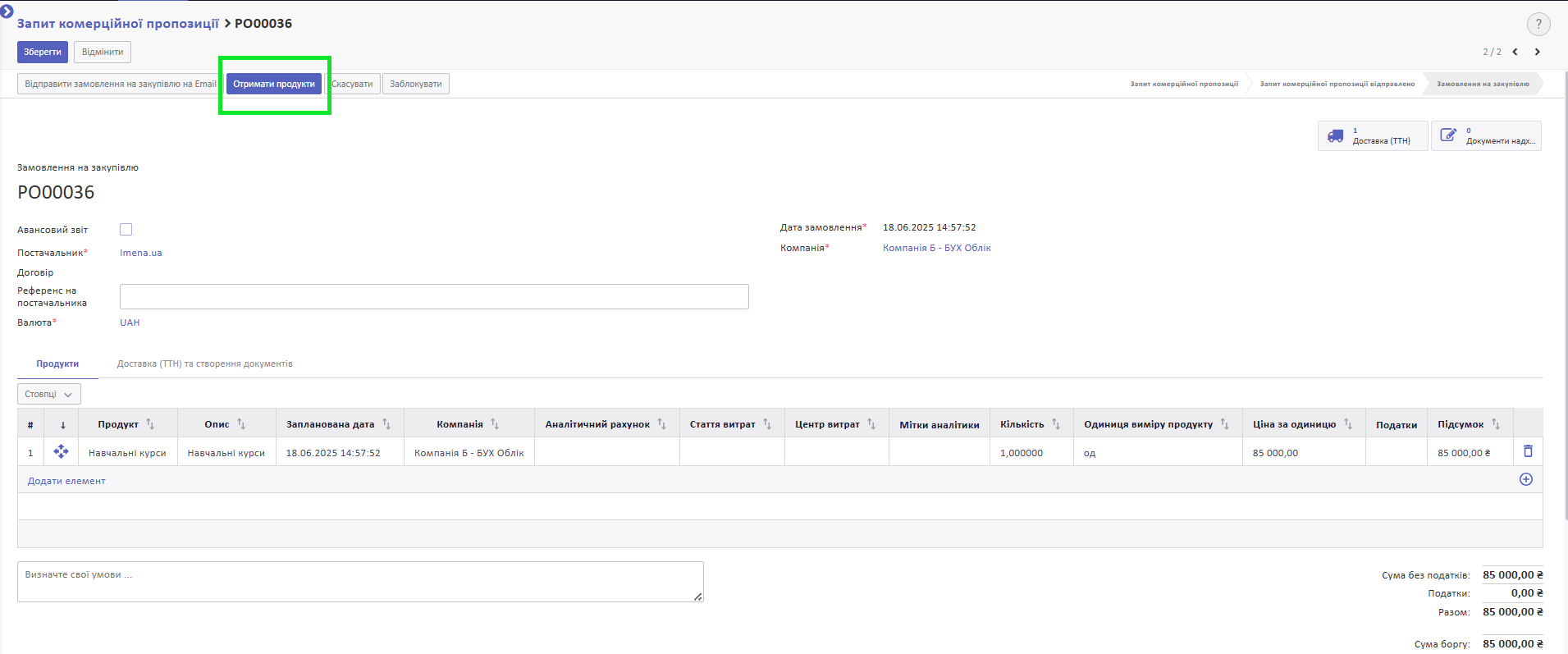
У документі доставки натисніть Підтвердити
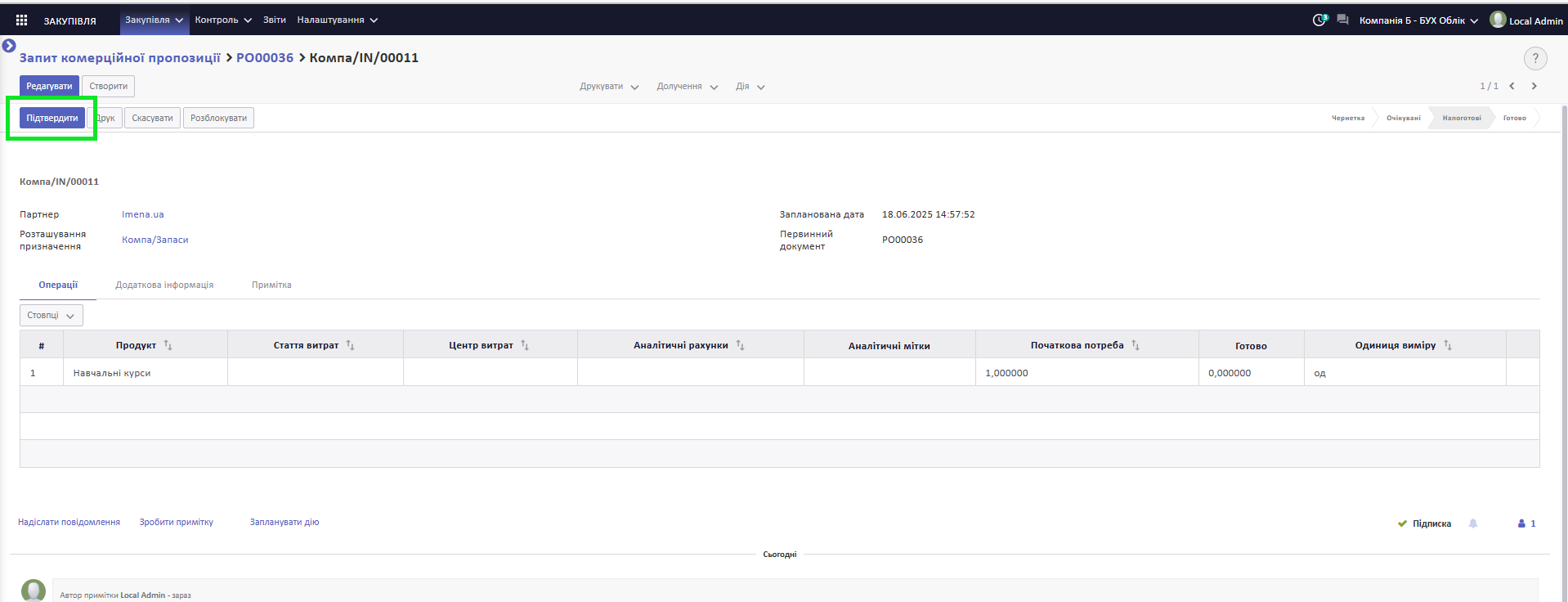
У спливному вікні підтвердіть, що вас влаштовує кількість продуктів, натиснувши Застосувати
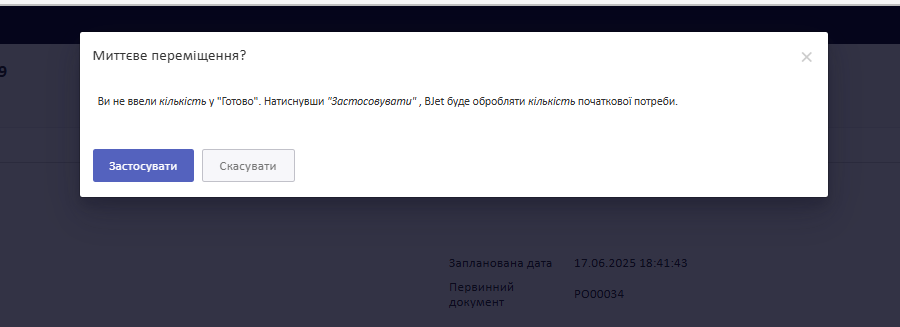
Щоб перевірити згенеровані бухгалтерські проведення потрібно перейти у меню Бухгалтерський облік>Облік>Журнал документів
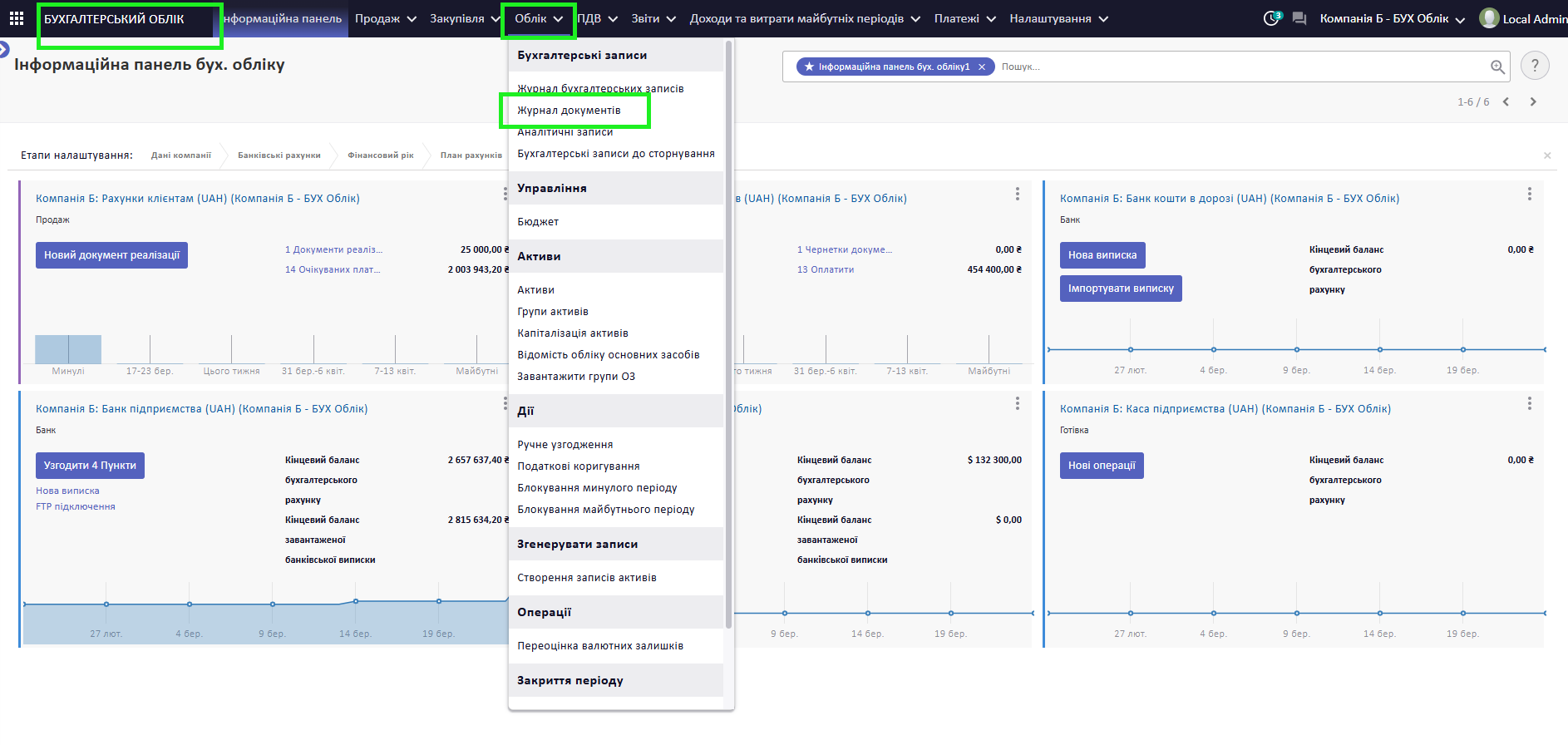
Спочатку скопіюйте номер Документу доставки в Замовленні на закупівлю
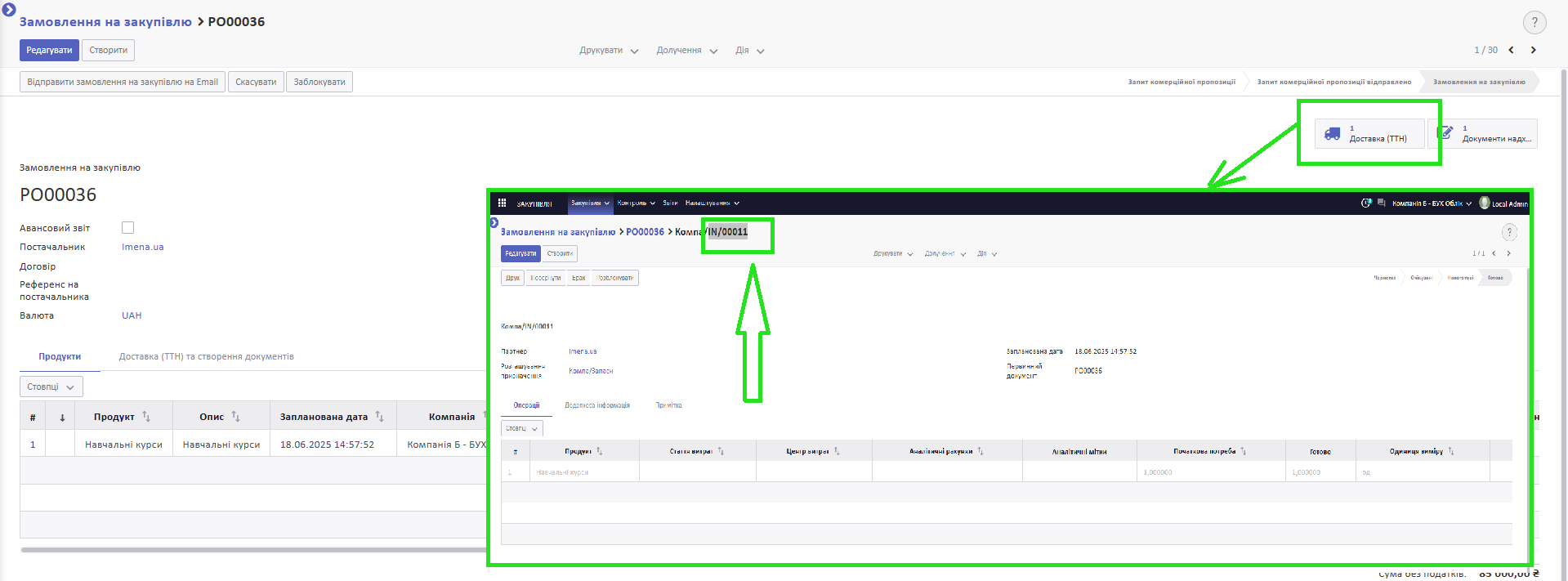
та вставте його в рядок пошуку меню Журнал документів та натисніть Enter
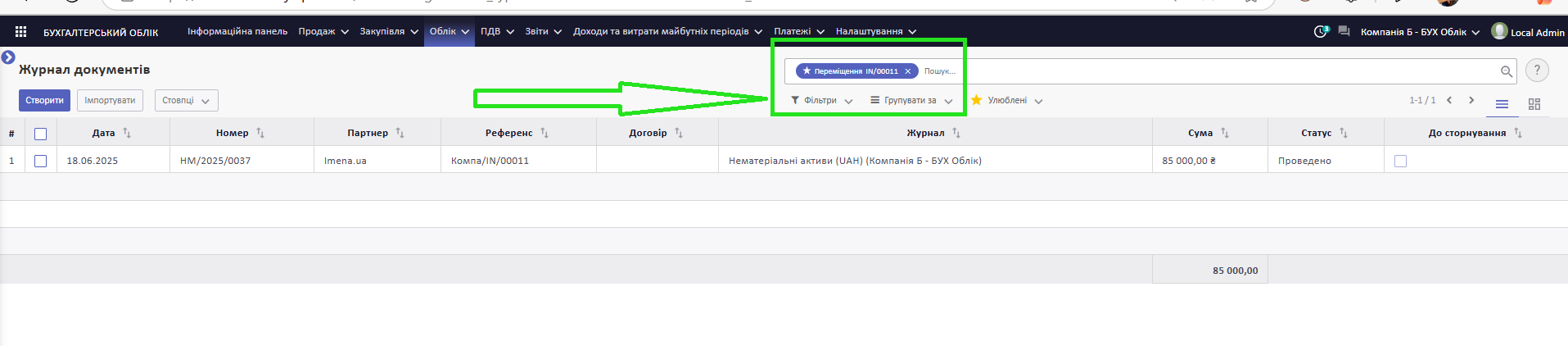
Натисніть на потрібний, щоб побачити проведення
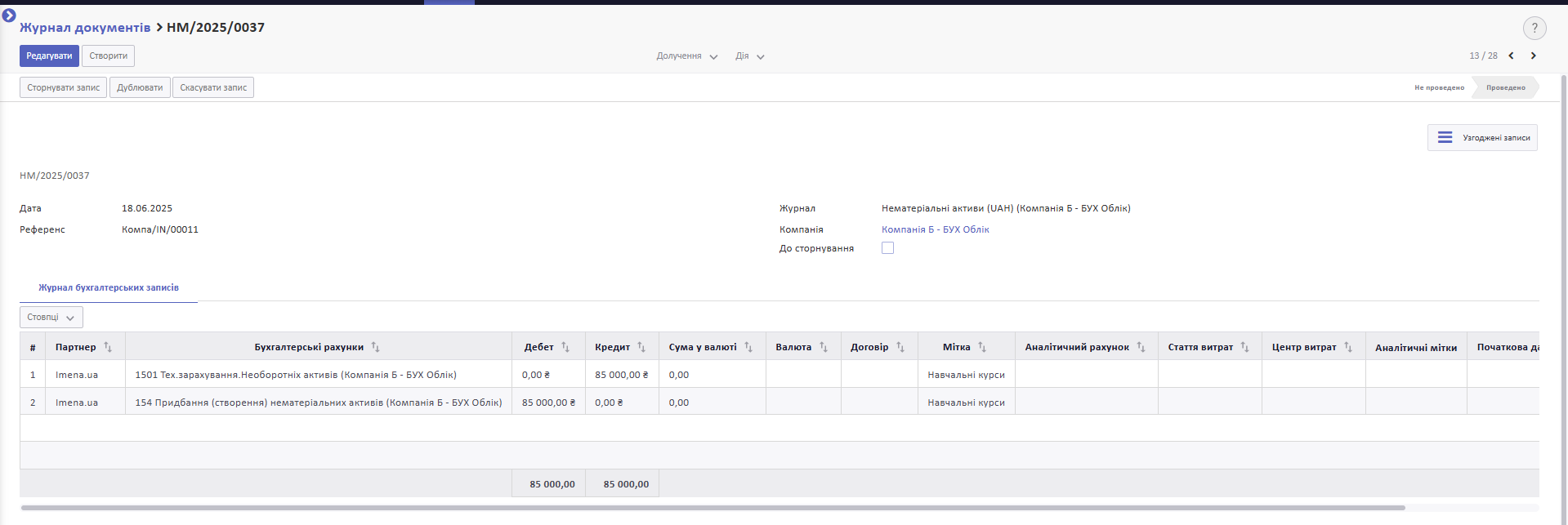
Щоб перевірити наявну кількість продукту на складі, перейдіть до меню Запаси>Головні дані >Продукти. Оберіть необхідний продукт.
У ньому натисніть на смарт-кнопку В наявності
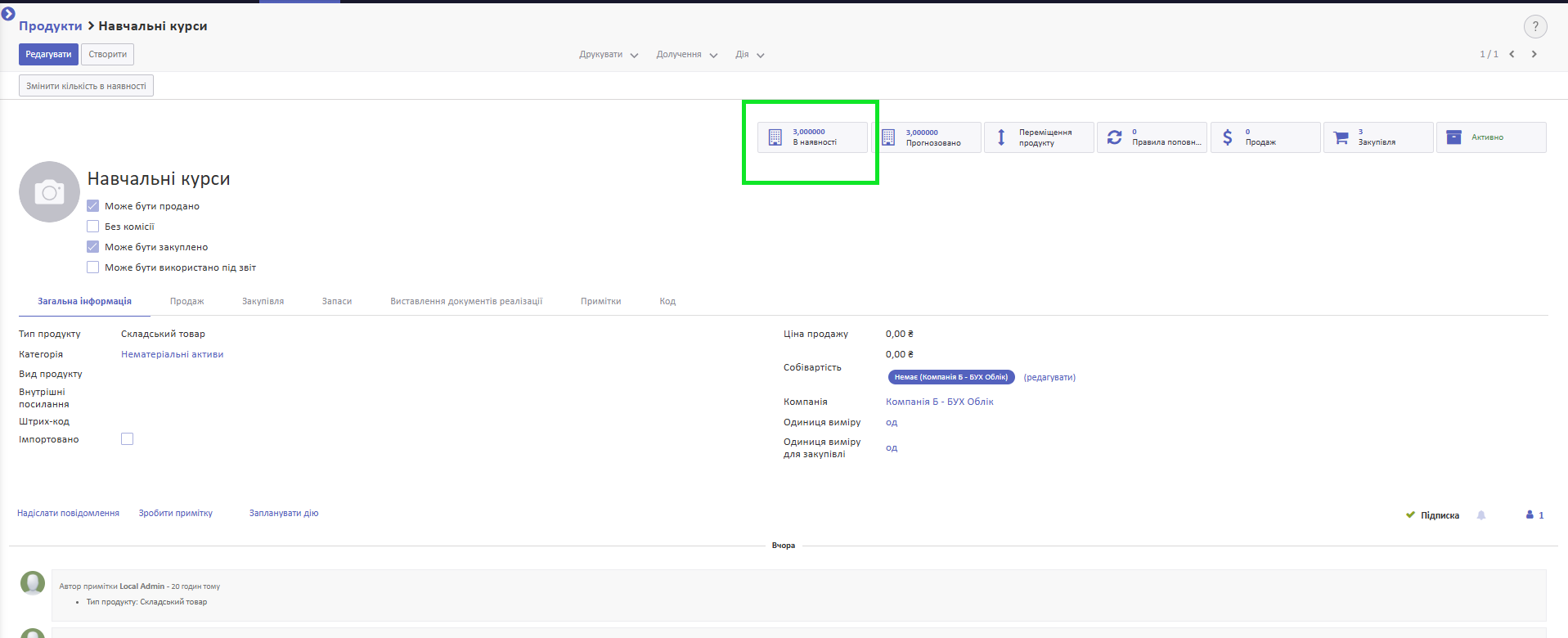
Ви побачите скільки продуктів наявні у системі.
Поверніться у створене Замовлення на закупівлю у меню Закупівля>Закупівля>Замовлення на закупівлю та оберіть замовлення із придбаним продуктом.
Натисніть смарт-кнопку Документи надходження
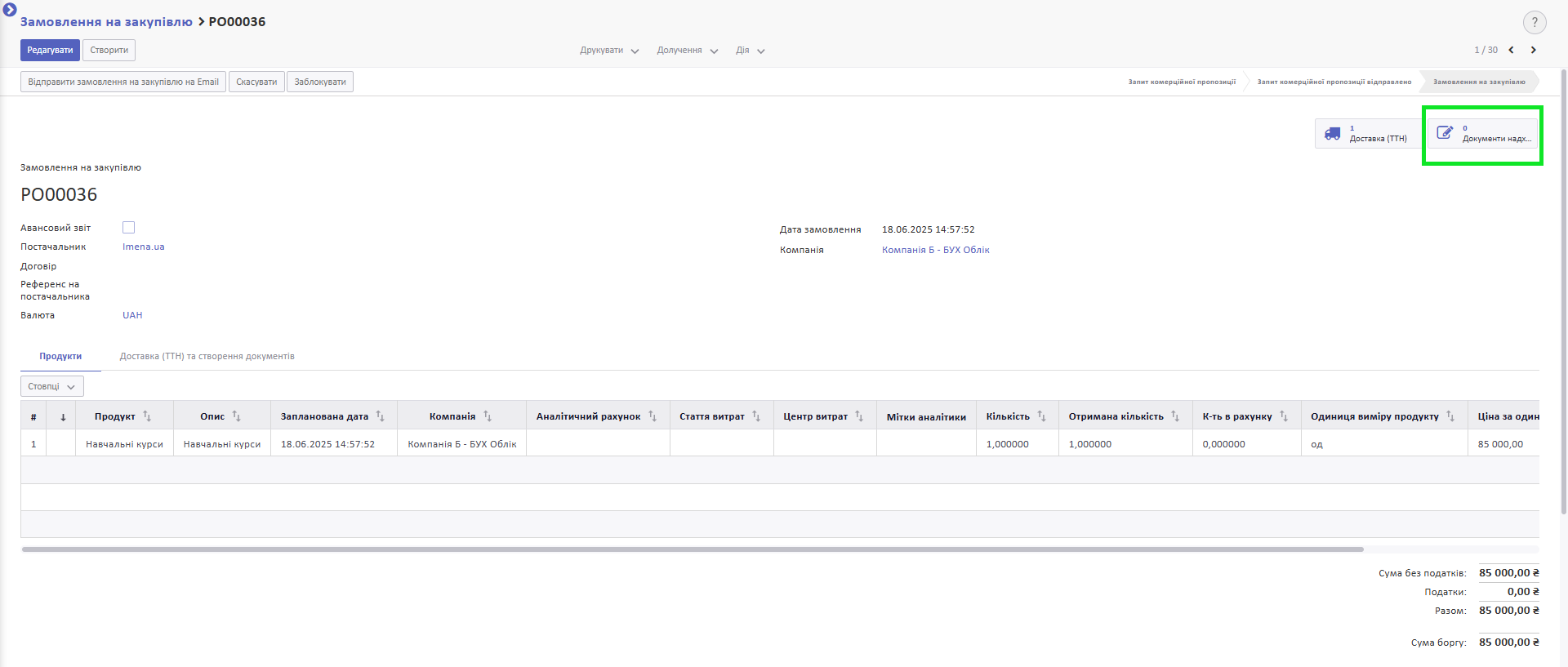
Натисніть Створити.
Буде створено Документ надходження на підставі Замовлення на закупівлю. У нього автоматично будуть додані дані із замовлення.
Натисніть Підтвердити
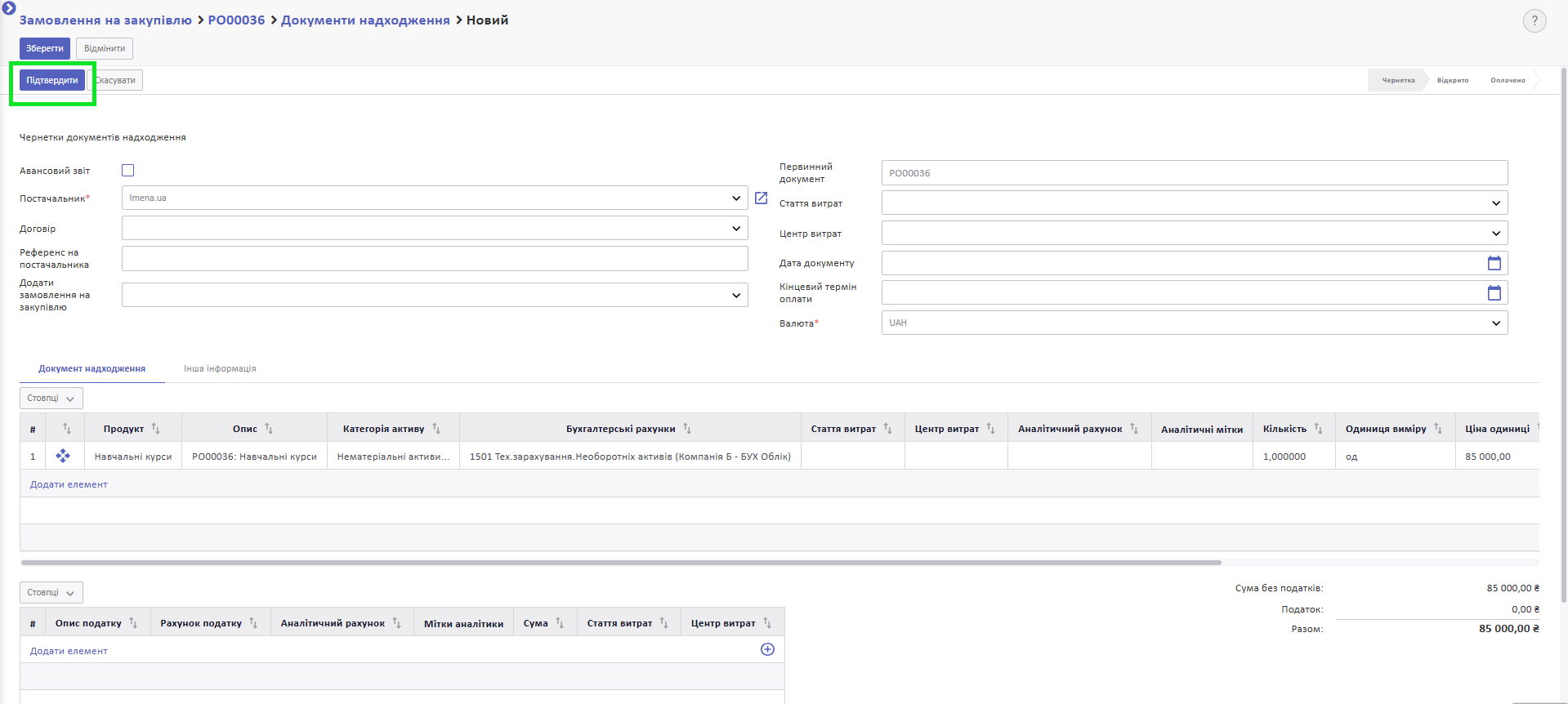
Документ надходження підтверджений.
Ви можете перевірити бухгалтерські проведення у вкладці Інша інформація, натиснувши на значення у полі Журнал документів
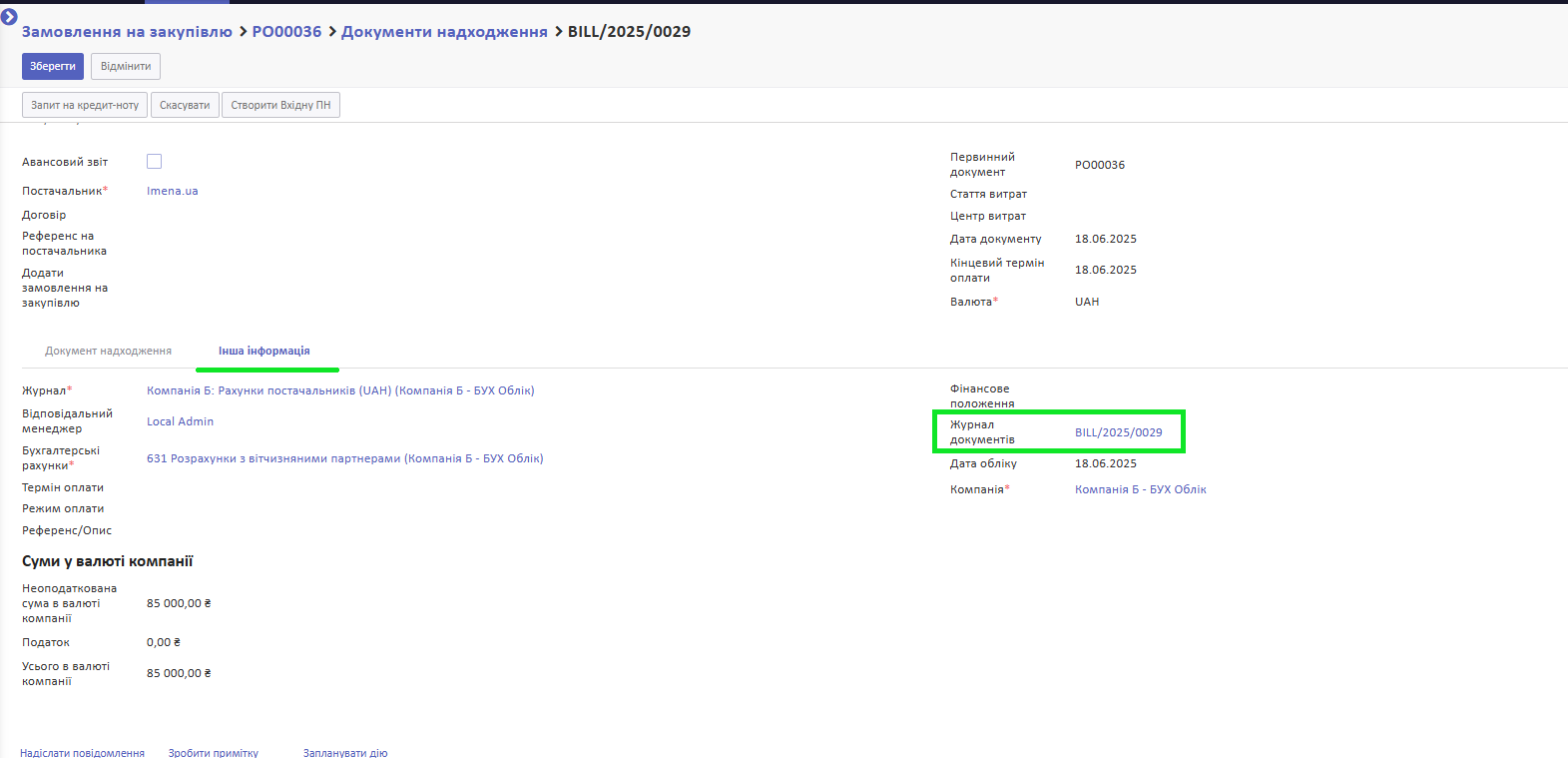
Система сформувала кредиторську заборгованість і закрила технічний рахунок:
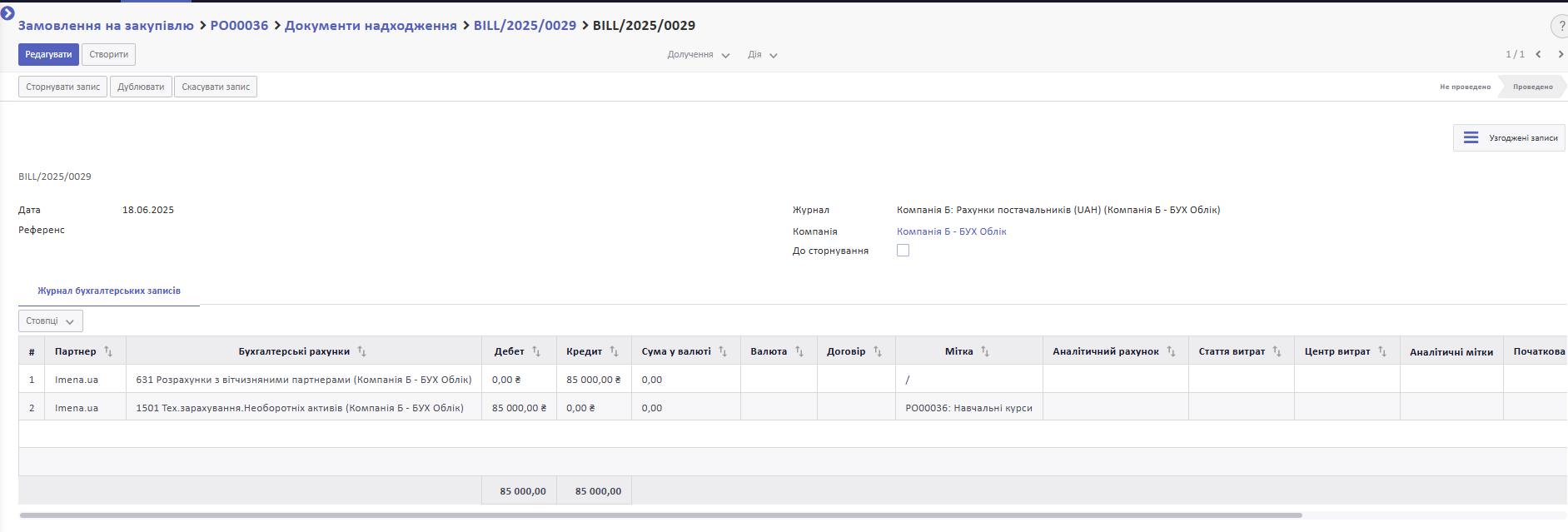
Після підтвердження Документа надходження у меню Бухгалтерський облік>Облік> Активи система автоматично створила карточку основного засобу у статусі Чернетка.
У карточці основного засобу ви побачите заповнені наступні дані:
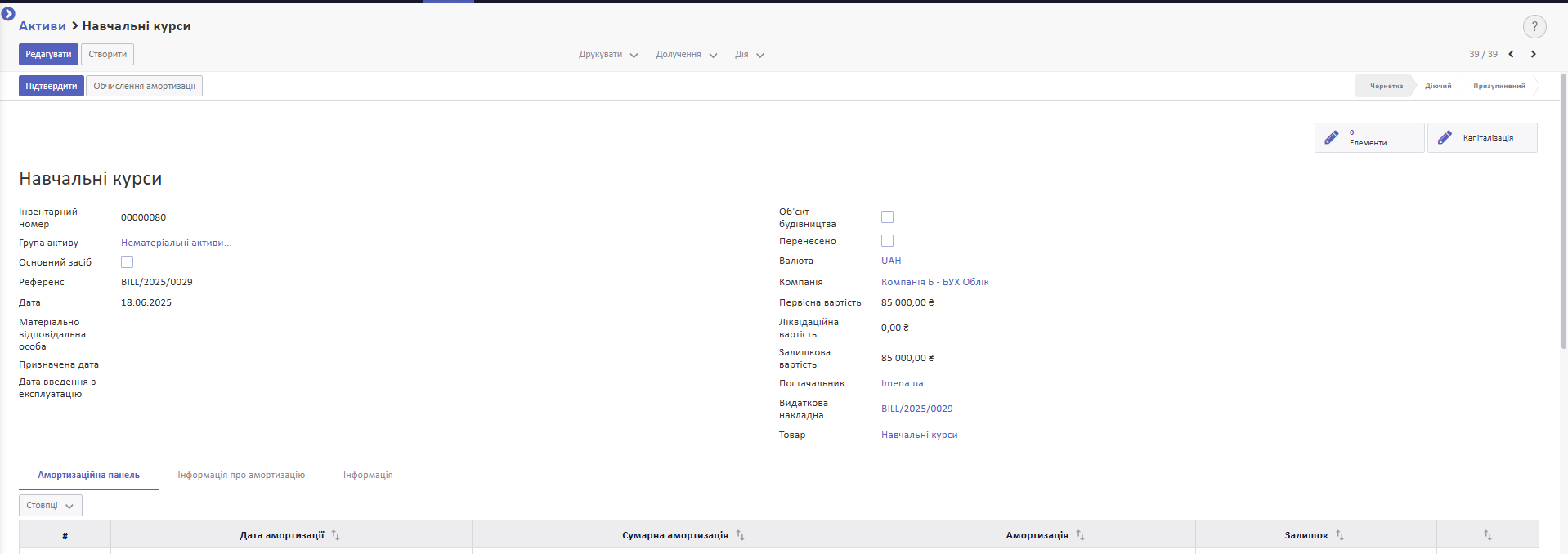
| Поле | Джерело заповнення |
| Назва активу | Копіює назву пов'язаного продукту, що був закуплений |
| Інвентарний номер | Заповниться автоматично |
| Категорія | Група активів додалася з пов'язаного продукту, що був закуплений |
| Референс | Заповнюється з назви Документа надходження |
| Первісна вартість | Заповниться автоматично з Документа надходження |
| Постачальник | Заповниться автоматично з Документа надходження |
| Товар | Заповниться автоматично з Документа надходження |
У поле Товар зазначається пов'язаний продукт, який потім буде брати участь у процесі продажу або списання нематеріального активу.
Заповніть поле Матеріально відповідальна особа та Призначена дата.
За потреби можете вказати Ліквідаційну вартість.
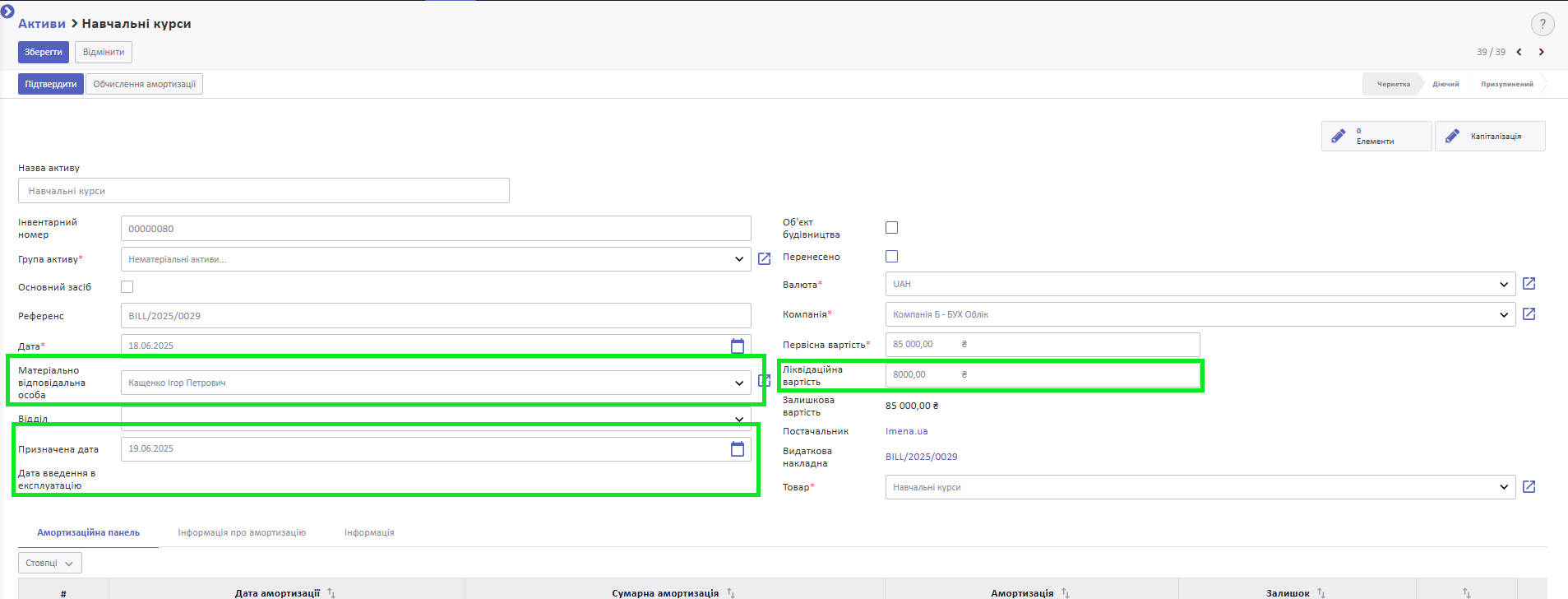
У вкладці Амортизаційна панель буде розраховано план амортизації, згідно з даними Групи активів, вказаної на пов'язаному продукті
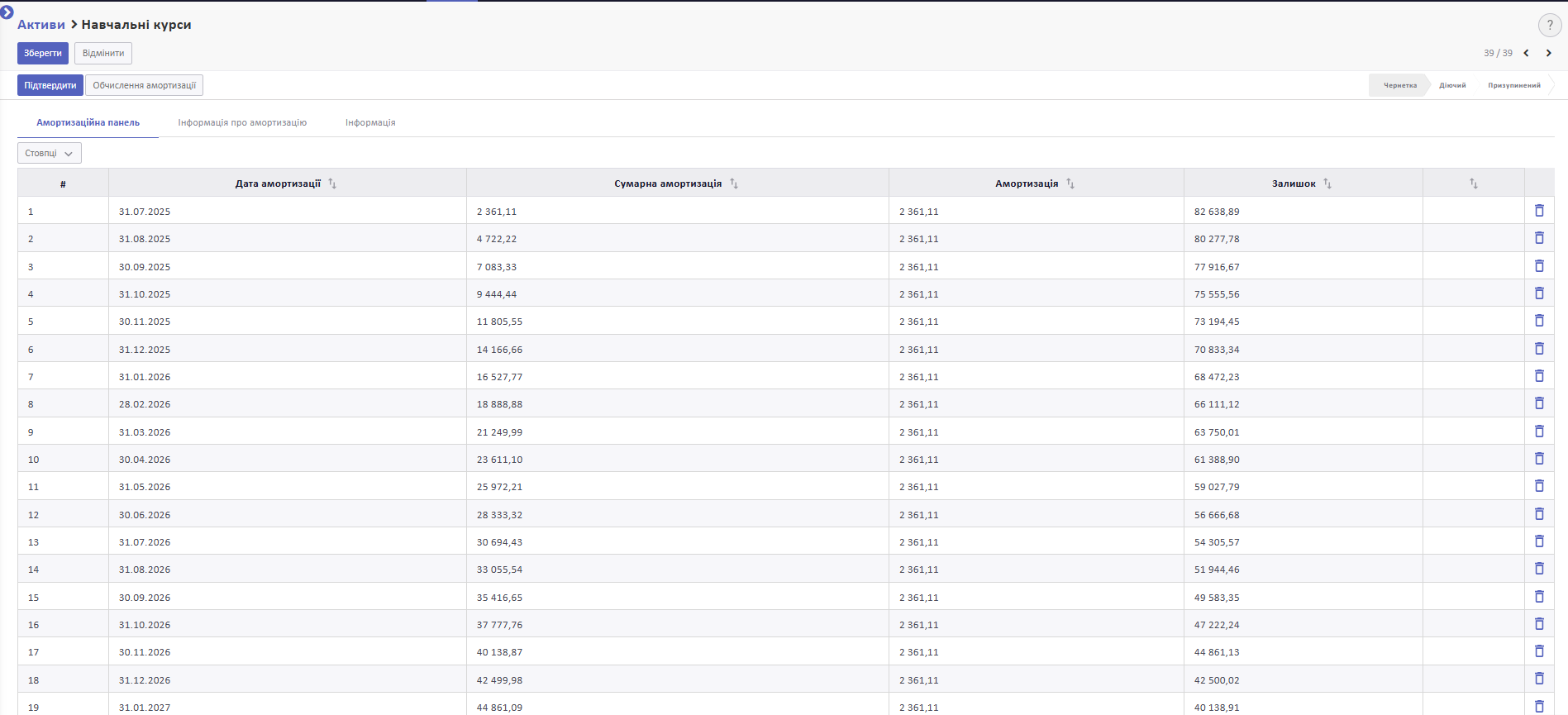
Термін корисного використання підтягнувся з Групи активів, вказаної на пов'язаному продукті. Його можна переглянути у вкладці Інформація про амортизацію. За потреби дані можна змінити, що змінить план амортизації в Амортизаційній панелі.
Детальніше про налаштування амортизаційної панелі: Картка нематеріального активу.
Також за потреби ви можете заповнити поля у вкладці Інформація.
Після внесення даних натисніть Зберегти.
Щоб ввести основний засіб в експлуатацію, натисніть Підтвердити
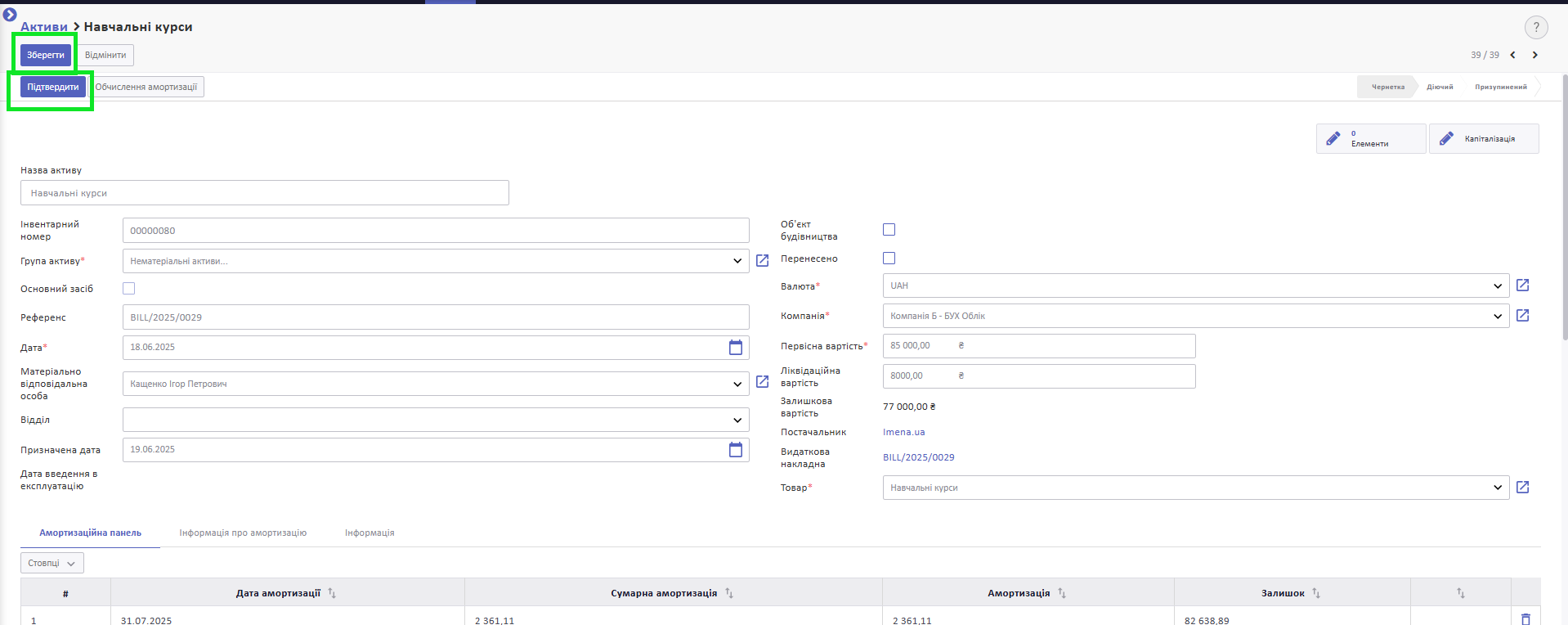
Після підтвердження система сформує проводки про введення в експлуатацію у статусі Чернетка. Щоб переглянути їх, натисніть на смарт-кнопку Елементи
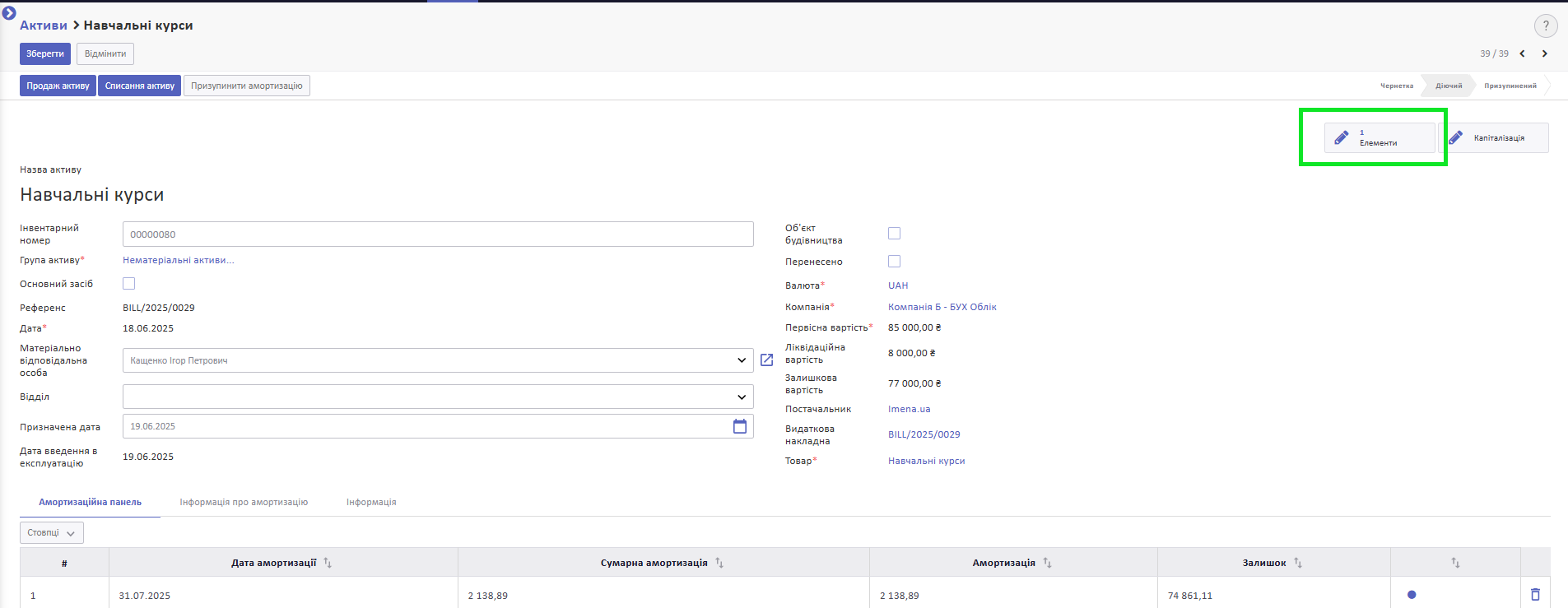
Натисніть на рядок, який ви побачите.
У ньому будуть бухгалтерські проведення.
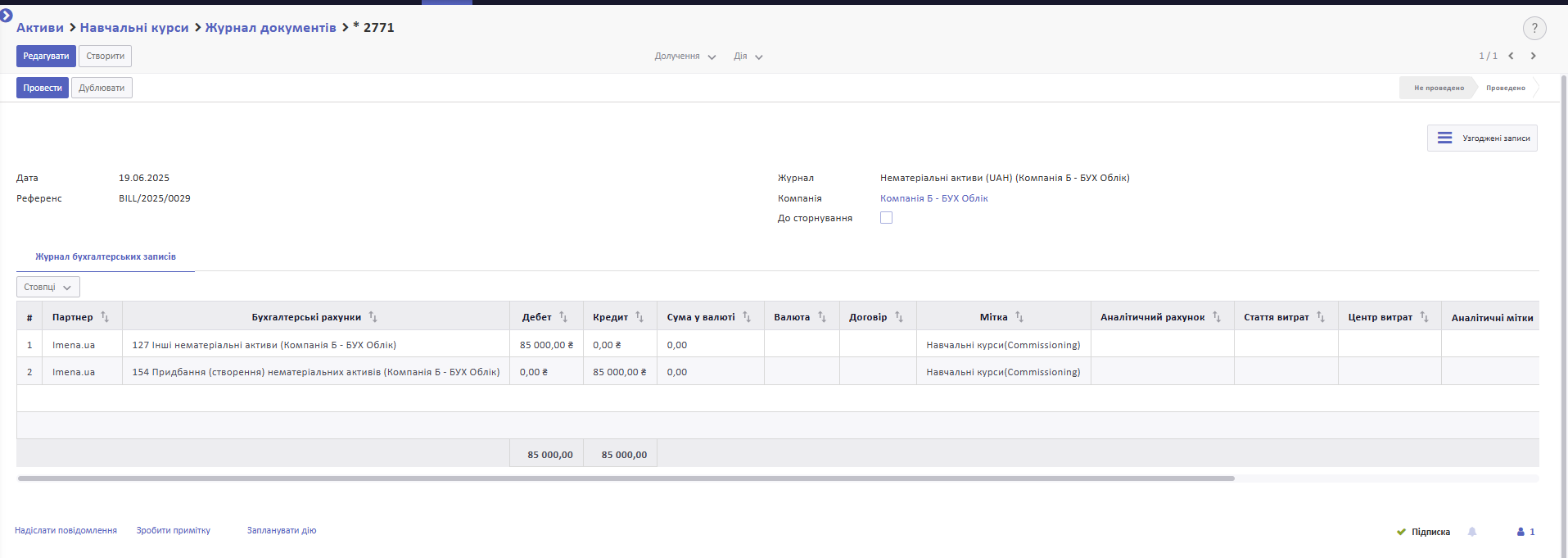
Система використовує наступні рахунки для створення бухгалтерських проведень:
- дебет (рахунок, який вказано у полі Рахунок активу у Групі активів)
- кредит (Рахунок оцінки запасів, який вказаний на Категорії пов'язаного продукту)
Зверніть увагу! Перша амортизація буде нарахована у місяці наступному за місяцем введення в експлуатацію.
Детальніше про амортизацію активу:Амортизація нематеріальних активів.
Дивіться також
- Міграція нематеріальних активів із зовнішньої системи (внесення вручну)
- Закупівля необоротного активу